Hogyan kell megnyitni iso vizsgálati módszerek és programok, amelyek erre a célra

Ezek a képek, mondhatni - egy univerzális dolog. Mivel az ISO-fájl elosztott sok program, különösen a játékok.
ISO nem nélkülözheti a letöltésnél nagy multi-adatszerkezetek, mint például a felosztott operációs rendszerek.
Röviden, tudják, hogy ez a fajta az ISO fájlt, és tudja, hogyan kell megnyitni a lemezkép - a „kötelesség” minden fejlett felhasználói.
Mi az ISO formátumban
ISO - a kép az optikai lemez fájlrendszert (CD) - egy különleges fájl, hasonló szerkezetű az archívum, amely tartalmazza az összes adatot a média, beleértve a boot szektorok, a szolgáltatási információt, és így tovább. És ugyanabban a sorrendben, amelyben ők voltak az eredeti lemezt.
Annak a ténynek köszönhetően, hogy az ISO-kép az eredeti adatokat szerkezet nem változik, és lehetséges, hogy felülírja az egyéb fuvarozók veszteség nélkül.
Tény, hogy az ISO - csere CD vagy DVD, és ez felel meg, és sokkal kényelmesebb, mert sok modern számítógépek nem rendelkezik optikai meghajtóval.
Milyen program megnyitja az iso fájlt?
Együttműködik ISO-kép, vannak olyan speciális alkalmazások, akiknek a neve ismerős sok felhasználó: Alcohol 120%, Daemon Tools, UltraISO, ImgBurn, stb ...
Ezek a programok lehetővé teszik, hogy nyissa ki, létrehozni, szerkeszteni ISO-fájlt, szerkesztheti őket egy virtuális meghajtót, így a munka a képekkel, mint ezeket az optikai lemezek.
Ezután élő példát, hogy megmutassuk megnyitásának lehetőségét ISO Windows 8 és a különböző programokat.
Hogyan nyitható ISO jelenti Windows 8
Ha szeretné látni a tartalmát az ISO-fájl egy tiszta Windows 8 nélkül programokat leképezve ezt a formátumot, válassza a helyi menüből a fájl kattintson a „Connect”.
Ezt követően, az eszközök listáját, levehető tároló lesz egy virtuális DVD-ROM-meghajtó, amely megtekinthető megnyitja a tartalmát az ISO.
Gyakran a funkció a „Connect” a Windows 8 nem működik, ahogy kellene. Tehát nem lehet összekapcsolni a képeket, hogy:
- Ezek található a hálózati meghajtók;
- Ezek a média formátumú minden fájlrendszer NTFS eltérő.
Továbbá, ha problémák vannak, megpróbálja telepíteni a Windows frissítéseket.
Hogyan lehet megnyitni egy ISO képet a archiváló 7-ZIP és WinRAR
Mivel az ISO képek valójában archív fájlokat lehet megnyitni a hagyományos archiváló. Tehát, ez könnyű köze a szokásos WinRAR és a 7-ZIP. A program telepítése után célszerű kezdeni a helyi menüből.
Próbáljuk kivonat fájlokat egy ISO kép használata 7-ZIP - ingyenes multi archiváló.
- Nyissa meg a helyi menüt a kép újra rámutatni a „7-ZIP», és miután - «fájlok kibontása».
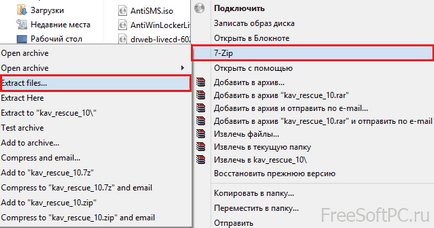
- Megfigyelhetjük a folyamat kicsomagolás a megadott mappába.

Most megpróbáljuk WinRAR - shareware, de ennek ellenére nagyon népszerű program. A lány azt is indul a helyi menüből.
- Válassza a „Megnyitás a» - «WinRAR archiváló».
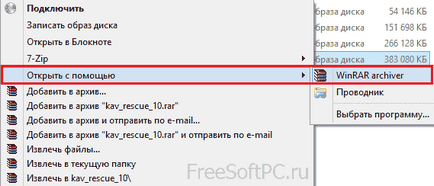
- Megcsodáljuk a tartalmát a képet.
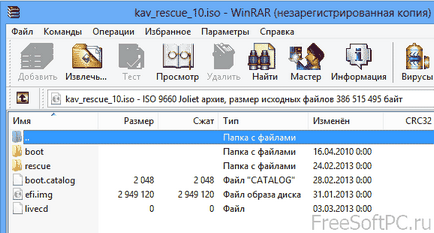
Sajnos, nem 7-ZIP vagy WinRAR nem teszi lehetővé, hogy módosítsa a tartalmát az ISO. Azaz, ha lehet letölteni olyan adatokat onnan, de nem tudsz semmit hozzáadni vagy eltávolítani. Ehhez vannak más eszközök elemezzük. Közben mi a lehetőségét, Daemon Tools.
Hogyan nyitható ISO keresztül Daemon Tools
Daemon Tools - speciális program-emulátor virtuális meghajtók. Ez lehetővé teszi, hogy felmászik ISO-képeket egy virtuális optikai meghajtót és a munka vele, mint a fizikai.
Virtuális meghajtó jelenik meg a Windows Intézőben. Ön képes lesz arra, hogy nyissa meg, másolja a fájlokat onnan futtatni őket, és így tovább .. Röviden, nem ugyanaz a dolog, és ezzel a CD \ DVD-t.
- Telepítse változat Daemon Tools Lite (ingyenes), t. Hogy. A nyitó kép rólunk elég lenne. A program futtatásához.
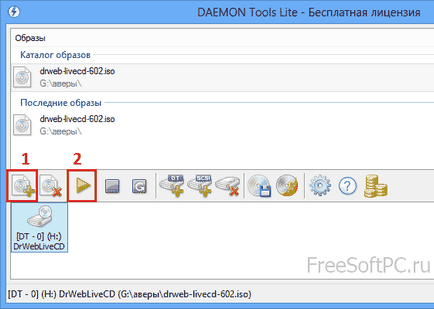
- Nyomja meg a gombot jelölve 1 (kép hozzáadása), majd válassza mit akarunk nyitni. Felveheti legfeljebb 4 képet, mert ezt a verziót Daemon Tools képes emulálni akár 4 virtuális meghajtót.
- Továbbá, hogy kiválasztunk egy ISO, nyomja meg a 2 (a Mount).
- Nyissa meg a Explorer (Computer mappa) és győződjön meg arról, hogy a virtuális meghajtó megjelenik az eszközök listáján.
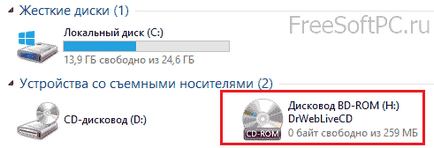
- Ha megnyitjuk a meghajtót fogunk kap hozzáférést a fájlokat.
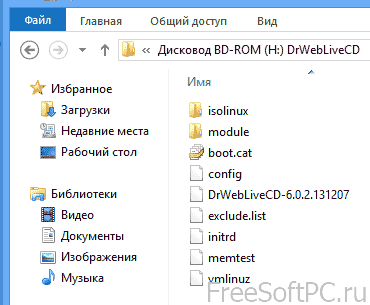
Nyitva az ISO keresztül Alcohol 120%
Alcohol 120% - multifunkciós ISO fájlok kezelése jelenti. Ezzel app segítségével létrehozhatunk saját ISO fizikai lemezek, másolja őket a lemezről lemezre, rekord, és így tovább. Be. De most érdekli a lehetőség nyitóképekre.
Megnézzük, hogyan kell ezt csinálni.
- Telepítése és az alkalmazás futtatásához. Nyissa meg a „Fájl” menü „Megnyitás”, és keresse meg a képet.
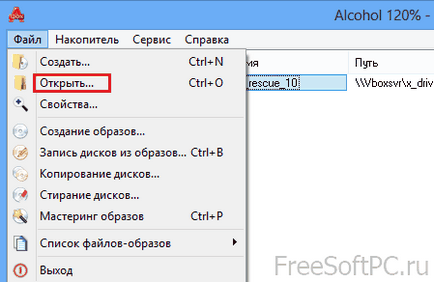
- Nyissa meg a helyi menüt betöltve az ISO programot, és válassza ki az „Install Device”.
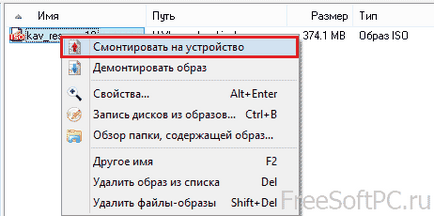
- Miután a művelet befejeződött, a program felajánlja, hogy nyissa ki a szerelt kép, mint egy hagyományos CD.

Alcohol 120%, sajnos, nem az ingyenes verzió, van egy próbaverzió 15 napig. Licenc költsége körülbelül 70 €.
Hogyan kell megnyitni az ISO fájlt UltraISO
UltraISO - egy nagyszerű eszköz, amely lehetővé teszi, hogy ne csak a nyitott és szerkesztheti a képeket, hanem a szerkesztés őket, azaz változtatni a tartalmát. És ez a fő feladata a program.
- Fuss UltraISO. Meg fogjuk találni a megfelelő ISO (menüpont „File” és a „Megnyitás”). Jobbra az ablakban láthatjuk, annak minden tartalmát - fájlok és mappák.
- A felső menü tartalmazza a szerkesztési parancsok: törli a fájlt vagy mappát a kép, hozzon létre egy új mappát, nevezze át a tárgyat, letölteni a kiválasztott adatállományt, hogy bootolható, a változás attribútumokat. Új fájlt az ISO-kép drag and drop a szokásos ablak a program tetszőleges mappába.

- Ahhoz, hogy menteni a módosított ISO válassza ki a „Fájl” menü „mentés másként”.
- Ahhoz, hogy felmászik a képet egy virtuális meghajtót, és tekintse át a vezetéket, nyomja meg az F6 vagy kattintson az „Eszközök” menüt, és válassza ki ugyanazt a parancsot.

UltraISO - egy valóban figyelemre méltó eszköz, a teljes készlet jellemzői dolgozó ISO képek és más formátumokat. Ha úgy dönt, egyike azoknak a programoknak, hogy megvizsgáltuk, az arány a költség az engedély (29,95 $) UltraISO és lehetőségek tűnnek legoptimálisabb.
Mint megtudtuk, a munka az ISO-fájlok lehetővé teszi számos eszköz - a szokásos archivers telepített szinte minden számítógépen, hogy speciális és drága eszközöket, hogy szinte mindent a képeket.
Ha nem kell semmit, kivéve a lehetőséget, hogy megtekintheti és kivonat fájlokat ISO, meg tudod csinálni egy ingyenes alkalmazás, mint a 7-ZIP, vagy Daemon Tools Lite.
És létrehozása és szerkesztése képek, különösen akkor, ha van köze a munkáját, akkor érdemes gondolkodni egyre vásárolni eszközöket.